
КАТЕГОРИИ:
Архитектура-(3434)Астрономия-(809)Биология-(7483)Биотехнологии-(1457)Военное дело-(14632)Высокие технологии-(1363)География-(913)Геология-(1438)Государство-(451)Демография-(1065)Дом-(47672)Журналистика и СМИ-(912)Изобретательство-(14524)Иностранные языки-(4268)Информатика-(17799)Искусство-(1338)История-(13644)Компьютеры-(11121)Косметика-(55)Кулинария-(373)Культура-(8427)Лингвистика-(374)Литература-(1642)Маркетинг-(23702)Математика-(16968)Машиностроение-(1700)Медицина-(12668)Менеджмент-(24684)Механика-(15423)Науковедение-(506)Образование-(11852)Охрана труда-(3308)Педагогика-(5571)Полиграфия-(1312)Политика-(7869)Право-(5454)Приборостроение-(1369)Программирование-(2801)Производство-(97182)Промышленность-(8706)Психология-(18388)Религия-(3217)Связь-(10668)Сельское хозяйство-(299)Социология-(6455)Спорт-(42831)Строительство-(4793)Торговля-(5050)Транспорт-(2929)Туризм-(1568)Физика-(3942)Философия-(17015)Финансы-(26596)Химия-(22929)Экология-(12095)Экономика-(9961)Электроника-(8441)Электротехника-(4623)Энергетика-(12629)Юриспруденция-(1492)Ядерная техника-(1748)
Компонент RadioGroup
|
|
|
|
Создание теста.
Библиографический список
1. Фейз Вемпен. Microsoft Office 97 Professional. 6 книг в одной. М.: "Издательство БИНОМ", 1997.
2. Дженнинг, Роджер. Ипользование Microsoft Access 97. К., М., СПб.: Издат. дом "Вильямс", 1998.
3. Винтер Р. Microsoft Access 97: справочник. СПб.: Питер, 1999.
4. Стивен Коунстейк. Access 97 (Шаг за шагом). М.: ЗАО "Издательство БИНОМ", 1998.
5. Microsoft Access для Windows 95. Шаг за шагом. Практическое пособие. М.: изд. Эком, 1998.
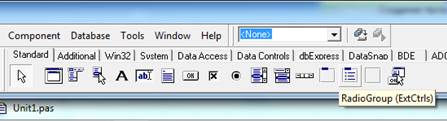
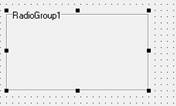


Caption заголовок группы
Items задание строк кнопок à
ItemIndex содержит номер выбранной строки (нумерация с 0), значение -1 означает что ни одна строка не выбрана!
1.

| 2.

| |||
3.

| ||||
4.

| ||||
5.
 
|
Тест состоит, например, из 5 форм. На каждой форме расположены вопрос, варианты ответов, кнопка (New – Form открытие новой формы, Shift + F12 перемещение между формами).
Процедура пишется на кнопку Далее. Во всей работе будет одна переменная i: integer; она глобальная. Описываем ее в месте, где:
Var
Form1: TForm1;
i:integer; вписываем сами
Implementation
Uses Unit2;
Описание глобальной переменной происходит только в Unit1. Разработчик теста должен знать правильный ответ, т.к. это указывается в программе.
Процедура на кнопку Далее:
Begin
If RadioGroup1.Itemindex=-1 then ShowMessage (‘Забыли ответить на вопрос!’)
Else
Begin if RadioGroup1.Itemindex=2 then i:=i+1;
Form2.show;
End;
Открываем новую форму (New – Form) оформляем вопрос – ответы, кнопка Далее:
Begin
If RadioGroup1.Itemindex=-1 then ShowMessage (‘Забыли ответить на вопрос!’)
Else
Beginif RadioGroup1.Itemindex=1 then i:=i+1;
Form2.Close;
Form3.Show;
End;
Начиная со второго модуля (Unit2), добавляем слово Unit1 в то место, где идет перечисление: Windows, Messages, SysUtils, Classes, Graphics, Controls, Forms, Dialogs,
StdCtrls, ExtCtrls, unit1;
Аналогичную работу проделываем с формой 3 и 4.
На форме 5 располагаем вопрос, варианты ответов, кнопку Готово и пишем процедуру на эту кнопку
Begin
If RadioGroup1.Itemindex=-1 then ShowMessage (‘Забыли ответить на вопрос!’)
Else
Begin if RadioGroup1.Itemindex=3 then i:=i+1;
End;
Case i of
0,1,2: ShowMessage (‘Вы получили 2’);
3: ShowMessage (‘Вы получили 3’);
4: ShowMessage (‘Вы получили 4’);
5: ShowMessage (‘Вы получили 5’);
End;
Создали тест, делаем первый раз запуск программы, появится окно, где нужно выбирать YES, окно будет появляться столько раз, сколько было форм, это устанавливаются связи.
Первую форму можно использовать для отображения общей информации о тесте, например:
Используемые объекты:
| Компонента | Свойство (properties) | Значение | Events |
| Forma1 | Caption | Методика многофакторного исследования личности Р. Кеттела | OnCreate |
| Memo1 | Lines | очитстить | |
| Font | Настроить по своему вкусу | ||
| ScroollBars | ssVertical | ||
| Button1 | Caption | Ok | OnClick |
Весь текст отображаемый в объекте Memo1, заранее сохранить в файле text.txt (название может быть свое), в текущей папке проекта

procedure TForm1.FormCreate(Sender: TObject);
begin
Memo1.Lines.LoadFromFile ('text.txt');
end;
procedure TForm1.Button1Click(Sender: TObject);
begin
Form2.show;
end;
Добавление иллюстраций
Страница библиотеки Additional
Класс TImage
Компонент Image дает отображение на форме графического изображения. Свойство Picture позволяет отобразить выбранное изображение в приложении.
| Св-во | Объявление / Описание |
| AutoSize | Указывает, изменяется ли автомататом размер компонента, подстраиваясь под размер изображения. По умолчанию значение false — не подстраивается. |
| Center | Указывает, должно ли изображение центрироваться в поле компонента, если его размеры меньше размеров поля. При значении false изображение располагается в верхнем левом углу поля. Свойство не действует, если AutoSize установлено в true или если Stretch установлено в true и Picture содержит не пиктограмму. |
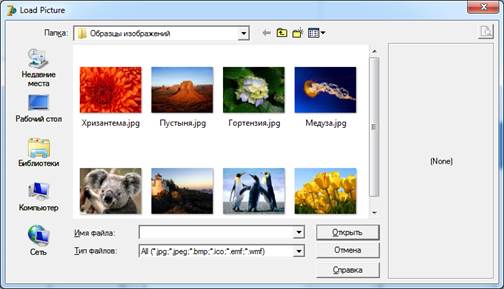
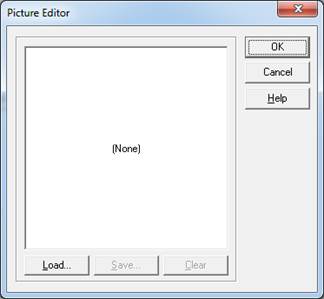
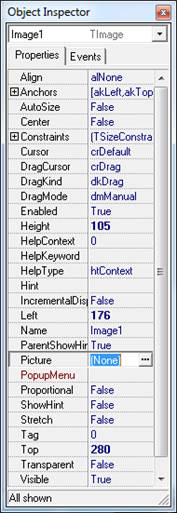

|
|
|
|
|
Дата добавления: 2015-05-29; Просмотров: 1234; Нарушение авторских прав?; Мы поможем в написании вашей работы!